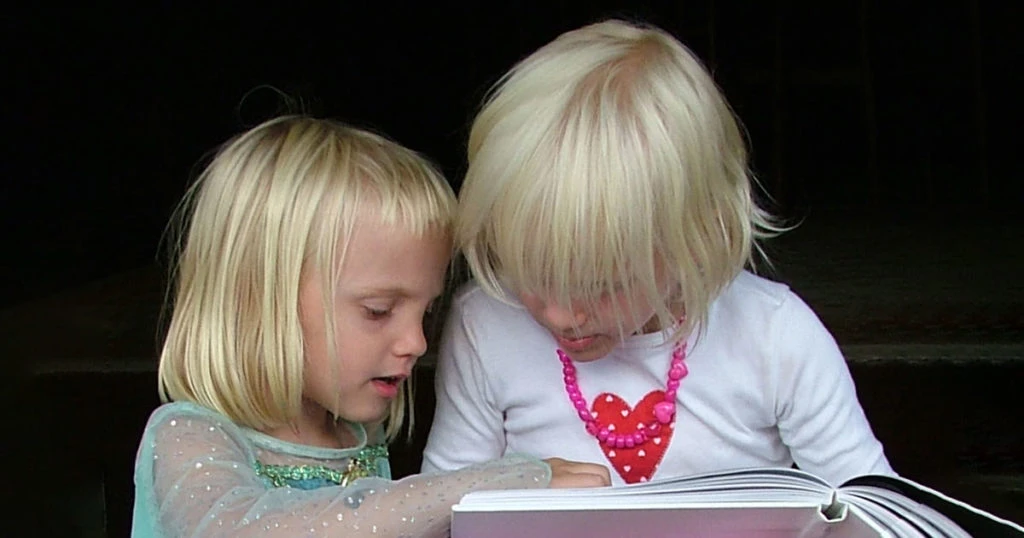
macOS/iOSで便利な機能の一つが、Wi-Fiパスワードの共有です。一旦、一つのデバイスでパスワードを入力してWi-Fiにつなげば、同じWi-Fiにつなぐ別のデバイスにもその設定を共有することができて、パスワードを改めて入力し直す必要がありません。
場所や施設によっては、QRコードを読めばWi-Fiに簡単に接続できる仕組みもありますよね。私の場合はiPhone→MacBookが多いんですが、先日、このWi-Fiパスワードの共有確認を一度無視してしまったところ、再共有ができなくなりました。軽くトラップに引っかかったので、その解決方法を紹介しておきます。
コワーキングスペースや取引先、カフェ、出張先のホテルなど、初めてそこのWi-Fiに接続する時、同じ場所にデバイスが複数ある場合、ありますよね?iPhoneとMac、iPadとMac、自分のiPhoneと同僚のiPhoneとか。
それらの複数のデバイスが、信頼できるデバイスとして自分の連絡先が共有されていれば、いちいち全部にWi-Fiパスワードを入力しなくてもOKです。すでにWi-Fiに接続済みの一つのデバイスから、その他のデバイスにパスワードを簡単にシェアできる仕組みがあるからです。
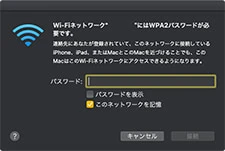
- 最初に、iPhoneをWi-Fiに接続する。この時は、パスワードを普通に手入力(またはQRコードの読み取り)。
- 次に、接続したいデバイスを開く(この例の場合はMacBook Pro)。iPhoneを接続したのと同じWi-Fiを選択すると、パスワード入力画面に切り替わる。
- iPhoneの画面に、Wi-Fiパスワードの共有確認画面が表示される。[パスワードを共有]ボタンを素直にタップすれば問題ないものの、うっかり別の場所を触ったり、ホームに戻ってしまうと、消えてしまう!
- 普通は、iPhoneを一旦ロックし、もう一度ロック解除すれば、Wi-Fiパスワードの共有確認画面がもう一度表示される。今回、なぜかこれが再表示されない!
- 原因は、別のデバイスとの接続が優先され、そちらにWi-Fiパスワードの共有確認画面が表示されていただけ(ちょうど、Bluetoothの接続優先順位のようなもの?)。一旦、別デバイスからの共有を無視したことで、iPhoneに再表示されるようになり、無事にMacBook Proへパスワード共有完了!
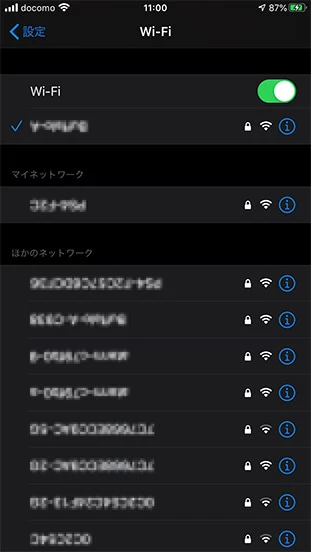
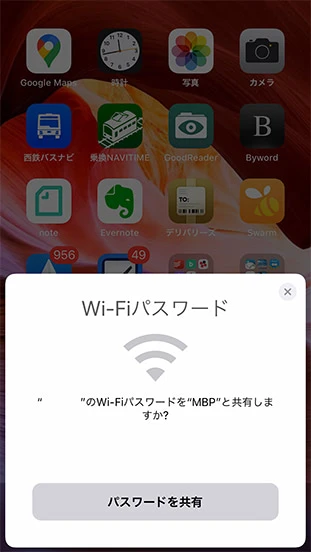
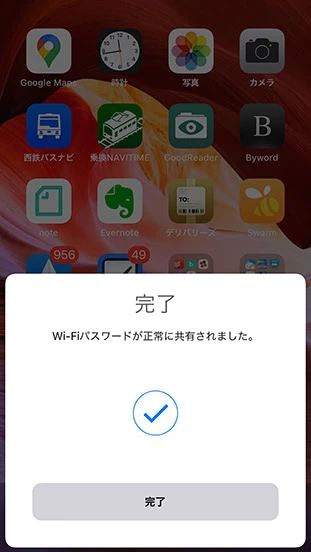
出張や外回りの機会も限られる昨今ですが、デバイスの設定によっては、例えば一緒に居る同僚が持っているiPhone側が優先されて表示が出ていると、自分が持つ別のデバイス側では気がつかないこともありそうです。
解決してしまえば何てことはありませんでした。Wi-Fiパスワードを共有するような間柄の人たちとのリアル接触時間は、少しは戻るんでしょうか。
